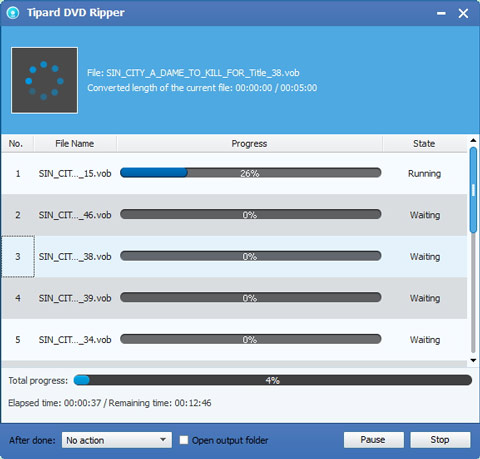A professzionális módja annak, hogy DVD-t konvertáljanak a VOB-ba lenyűgöző hatással

A DVD mint optikai tárolási formátum tömeges fogyasztást okozott a filmek és az otthoni szórakoztató disztribútorok számára. A DVD-t azért választották ki, mert kiváló képessége a mozgóképek és a hangok reprodukálására, kiváló tartósságának és interaktivitásának. Az elegendő kapacitás és sebesség a kiváló minőségű, teljes mozgóképes videó és hangminőség, valamint az alacsony költség mellett a DVD tökéletlen jellemzői.
DVD konvertálása VOB for Win / Mac-re
A VOB, más néven DVD Video Object, egy konténer formátum az összes MPEG-2 video- és audió adat mentésére a DVD-Video Media-ben. Tartalmazhat digitális video-, digitális audio-, feliratokat, DVD-menüket és navigációs tartalmakat multiplexelve egy stream formába. Bár a VOB kulcsfontosságú része a DVD-videóknak, nem könnyű kivonni a VOB-ot a videókból, különösen a titkosított DVD-k esetében. Ezenkívül bárki számára, aki a DVD-n tárolt VOB fájlokat szerkeszteni kívánja, a legfontosabb pont a DVD VOB fájlokká konvertálása. Ez egy rugalmas módja annak, hogy DVD-t VOB-ba konvertáljunk a legjobb DVD-vel a VOB átalakítóhoz.
Tipard DVD Ripper képes arra, hogy rip / konvertálja a DVD-t a VOB formátumba és szerkesztse a videókat átalakítás után. Ez is DVD konvertáló szoftver minden DVD-lemezt vagy DVD-filmet konvertálhat népszerű video- és audió formátumokká, például MP4, MOV, FLV, AVI, MOV, WMV, MKV, MP3 stb. A kimeneti formátumokat az iPhone SE, iPhone 6s / 6s plus / 6 / 6 plus / 5s / 5c / 5 / 4s / 4, iPad Pro / Air 2 / Air / mini / 4 / 3 / 2 , Blackberry és mások. Választhatja a Mac-verziót, ha a DVD-t Mac-re kívánja másolni.
Útmutató a DVD VOB formátumú konvertálásához / kiváló minőségű Win számára
Töltse fel és telepítse a DVD Ripper programot
Indítsa el a DVD Ripping szoftvert a telepítés befejezése után. Meg fogja találni a felhasználóbarát kezelőfelületet, amely praktikus DVD-rippelési funkciókkal rendelkezik.
Ezután helyezze be a DVD-lemezt a DVD meghajtóba. Ha a DVD-filmét DVD mappa formátumban tárolja, akkor csak a DVD mappát kell választania (Ugrás az 2 lépéshez). Ha ISO képfájl van, akkor szüksége van egy virtuális DVD-meghajtóra az ISO fájl rögzítéséhez, hogy hozzáférhessen a DVD-adatokhoz.
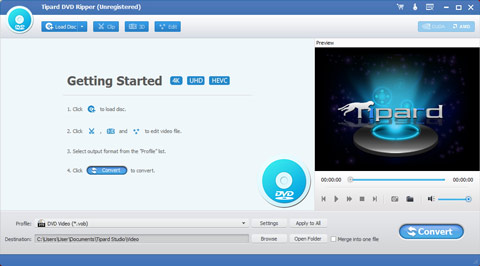
Töltsön DVD-t a szoftverhez
Kattintson a "Lemez betöltése" legördülő listára, hogy a DVD-t DVD Ripper-hez kell hozzáadni. DVD lemez vagy DVD IFO fájl esetén válassza ki a (virtuális) DVD-meghajtót. A DVD mappában válassza ki azt a könyvtárat, ahol a mappát tárolja, vagy válassza ki az IFO fájlt a DVD mappában. Miután a DVD-t betöltötte a programba, az összes DVD-cím alatt lévő összes videót világosan meg kell jeleníteni a fő felületen
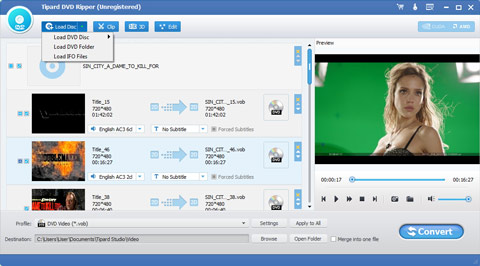
Válassza a VOB formátumot
Állítsa be a kimeneti profilt a legördülő nyílra kattintva a Profil gomb után, és mutasson mutatót a VOB formátumra az általános videó listáról. A VOB-ot a keretbe is be lehet vinni a VOB formátum gyors eléréséhez.
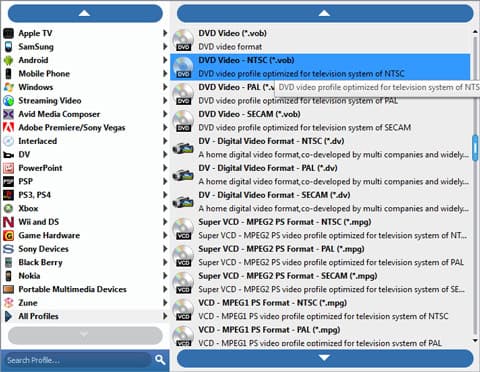
Állítsa be a VOB videóhatást
Az eszköztáron kattintson a "Szerkesztés" gombra vagy a Clip elemre a szerkesztési ablak megnyitásához, majd a hatáselemek paramétereinek módosításához a videóhatás, például a telítettség, a színárnyalat, a kontraszt és így tovább.
- 1. Forgassa vagy flip videókat
- 2. Engedélyezze az 3D beállításait a videóhoz
- 3. Vetés és vágás video
- 4. Hozzon effektusokat a videóhoz
- 5. Növelje a videó minőségét
- 6. Vízjel hozzáadása a videóhoz
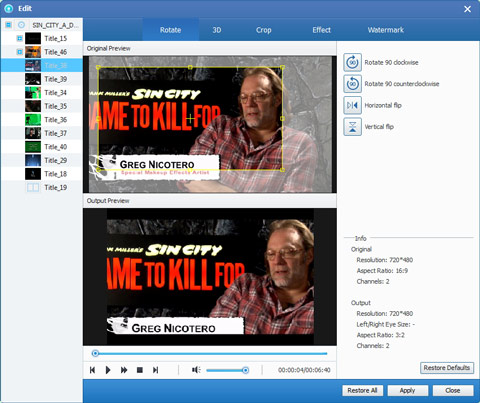
Indítsa el a DVD átalakítását VOB-ba
Miután minden beállítás befejeződött, kattintson az "Átalakítás" gombra, hogy DVD-lemezt VOB video formátumra szúrjon. Mi több, ez a nagy teljesítményű DVD konvertáló szoftver támogatja a kötegelt konverziót. És ez a megtérés egy ideig folytatódik.